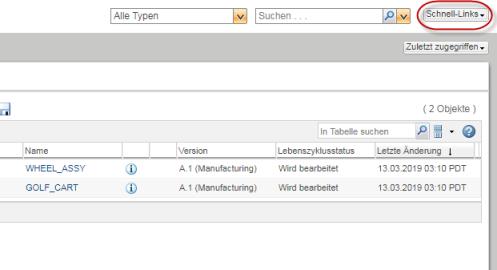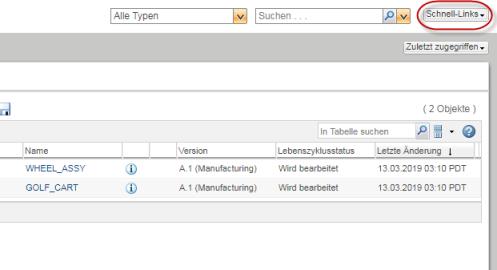Schnell-Links – Übersicht
Über das Menü Schnell-Links in der oberen rechten Ecke der Windchill Seite können Sie auf häufig verwendete Tools, Einstellungen und Information zugreifen. In der folgenden Liste werden die einzelnen Menüoptionen beschrieben.
• Hilfe
◦ Windchill Hilfe-Center – öffnet das Windchill Hilfe-Center
◦ Info zu Windchill – Zeigt Informationen zu Ihrer Version von Windchill an.
◦ Windchill Support-Center-Website – Öffnet eine Produktsupport-Website für Windchill.
◦ Windchill Publications kontaktieren – Sendet eine E-Mail an Windchill Publications.
◦ Willkommen bei Windchill – Zeigt Übersichtsinformationen zur Navigation in Windchill an.
◦ Quickstart-Handbuch – Öffnet eine PDF-Datei mit einer Übersicht über einige Hauptfunktionen von Windchill und Tipps, wie die neue Benutzeroberfläche am besten zu verwenden ist.
◦ Neue Funktionen in Windchill – öffnet eine PDF-Datei mit einer allgemeinen Funktionsübersicht über neue Funktionen
• Zwischenablage – Objekte und URLs im
Windchill System ausschneiden, kopieren und einfügen. Weitere Informationen finden Sie unter
Zwischenablage.
• WVS-Auftragsmonitor – Status von Publizierjobs für Visualisierungen anzeigen
• Meine Einstellungen
◦ Profil – zeigt das Profilbild und die Informationen an. Weitere Informationen finden Sie unter
Profile bearbeiten.
◦ Kalender – Kalenderpläne anzeigen und ändern und Aufgaben delegieren. Weitere Informationen finden Sie unter
Kalender.
• Ereignis-Manager – (für
Windchill Workspace Benutzer) Protokollmeldungen, die in der Sitzung der Entwicklungsanwendung oder der
Windchill Sitzung generiert werden, überprüfen und darauf reagieren. Weitere Informationen finden Sie unter
Ereignis-Manager.
• Mein Notizbuch – Links erstellen und Dateien hochladen. Weitere Informationen finden Sie unter
Notizbücher.
• Software-Downloads – öffnet die Seite mit den Software-Downloads
• Seite senden – sendet einen Link zur Seite, die Sie gerade anzeigen, per E-Mail. Weitere Informationen finden Sie unter
Seiten per E-Mail versenden.
• Seite kopieren – fügt die aktuelle Seite in die Zwischenablage ein
• Abmelden – (verfügbar, wenn die formularbasierte Authentifizierung an Ihrem Standort aktiviert wurde). Die nach Auswahl der Option Abmelden durchgeführten Aktionen werden durch die verwendete formularbasierte Authentifizierungslösung bestimmt. Die Lösungsimplementierung schließt normalerweise das Beenden der Windchill Sitzung und das Festhalten des Abmeldeereignisses im Windchill Prüfprotokoll ein. Wenn die Sitzung endet, verlieren Sie den Zugriff zu sämtliche Daten, die im Fenster angezeigt wurden, und können keine eingeleiteten Aktivitäten abschließen, die zusätzliche Eingaben erfordern, wie z.B. Such- oder Eincheckaktionen. Standardmäßig wird nach der Abmeldung ein Anmeldeformular angezeigt, in dem Sie sich erneut anmelden können.